Ero sivun ”Man” versioiden välillä
(vähän lisää materiaalia Raja-anturasta tekijän luvalla) |
pEi muokkausyhteenvetoa |
||
| Rivi 7: | Rivi 7: | ||
#Järjestelmäkutsut | #Järjestelmäkutsut | ||
#C-kirjaston funktiot | #C-kirjaston funktiot | ||
#Erikoistiedostot (yleensä /dev | #Erikoistiedostot (yleensä <tt>/dev</tt>-hakemiston laitetiedostoja) | ||
#Tiedostomuodot | #Tiedostomuodot | ||
#Pelit | #Pelit | ||
| Rivi 13: | Rivi 13: | ||
#Järjestelmänhallinnan komennot ja [[demoni]]t eli taustaprosessit | #Järjestelmänhallinnan komennot ja [[demoni]]t eli taustaprosessit | ||
Man-sivut ovat järjestelmän käyttöohjeita, ja lähes jokainen ohjelma sisältää oman man-sivunsa. Sivujen selailu onnistuu komennolla <tt>man ohjelman_nimi</tt>. Myös monien ohjelmointikielien funktioille on omat man-sivunsa (esim. <tt>man printf</tt>). Tämä komento siis näyttää man-sivun halutusta aiheesta. Man-komento ei suinkaan ole ainoa millä man-sivuja voidaan selata, on olemassa myös mm. [[apropos]] ja [[whatis]] -työkalut jotka on suunnattu lähinnä man-sivujen etsimiseen. | Man-sivut ovat järjestelmän käyttöohjeita, ja lähes jokainen ohjelma sisältää oman man-sivunsa. Sivujen selailu onnistuu komennolla <tt>man ohjelman_nimi</tt>. Myös monien ohjelmointikielien funktioille on omat man-sivunsa (esim. <tt>man printf</tt>). Tämä komento siis näyttää man-sivun halutusta aiheesta. Man-komento ei suinkaan ole ainoa millä man-sivuja voidaan selata, on olemassa myös mm. [[apropos]] ja [[whatis]] -työkalut, jotka on suunnattu lähinnä man-sivujen etsimiseen. | ||
Man-sivut ovat hyvin loogisia rakenteeltaan, yleensä ne sisältävät järjestyksessään seuraavat osiot: ohjelman nimi (''name''), mahdolliset | Man-sivut ovat hyvin loogisia rakenteeltaan, yleensä ne sisältävät järjestyksessään seuraavat osiot: ohjelman nimi (''name''), mahdolliset valitsimet (''synopsis''), ohjelman kuvaus (''description''), ohjelman asetukset (''options''), ohjelman tiedostot (''files''), ja katso myös (''see also''), tiedot virheraportointia varten (''bugs'') ja tiedot tekijöistä (''author''). Nämä voivat myös esiintyä eri nimillä, osa niistä voi puuttua tai niitä voi olla enemmän. Mutta nämä ovat man-sivujen standardiosiot. Voit tulkita niitä seuraavasti: | ||
*''Name'' on ohjelman nimi sekä lyhyt kuvaus | *''Name'' on ohjelman nimi sekä lyhyt kuvaus ohjelmasta, siihen ei ole sen kummallisempaa lisättävää. | ||
*''Synopsis'' kertoo, mitä | *''Synopsis'' kertoo, mitä valitsimia voidaan lisätä komennon perään ja pääasiallisesti sen, kuinka niitä käytetään. ''Synopsis''-osiossa on erikoismerkintöjä, joilla on oma tarkoituksensa optioiden selittämisessä. Esimerkiksi komento <tt>man man</tt> näyttää jotakuinkin seuraavaa: | ||
'''man''' ['''-c'''|'''-w'''|'''-tZ'''] ['''-H'''[<u>browser</u>]] ... | '''man''' ['''-c'''|'''-w'''|'''-tZ'''] ['''-H'''[<u>browser</u>]] ... | ||
Lihavoitu osa tekstistä kertoo meille että se | Lihavoitu osa tekstistä kertoo meille, että se tulee kirjoittaa juuri tuolla tavalla – pienillä ja isoilla kirjaimilla on väliä. Alleviivattu teksti taas tulee korvata vihjeen mukaisella argumentilla. Tässä tapauksessa argumentti on <tt>browser</tt> (selain), joka voidaan korvata esimerkiksi [[Konqueror]]illa. |-merkit taas kertovat, ettei näitä samojen sulkujen sisässä olevia argumentteja voi käyttää yhtäaikaisesti. | ||
*''Description'' on pidennetty kuvaus ohjelmasta ja lyhyt kertomus sen toiminnasta ja erikoispiirteistä. | *''Description'' on pidennetty kuvaus ohjelmasta ja lyhyt kertomus sen toiminnasta ja erikoispiirteistä. | ||
*''Options'' kertoo tarkasti jokaisen erillisen | *''Options'' kertoo tarkasti jokaisen erillisen valitsimen toiminnan sekä selittää, kuinka ja missä tilanteessa niitä tulisi käyttää. | ||
*''Files'' näyttää komentoon liittyvien tärkeiden tiedostojen ( | *''Files'' näyttää komentoon liittyvien tärkeiden tiedostojen (esimerkiksi asetustiedostot) sijainnit [[Linuxin hakemistorakenne|hakemistopuussa]]. | ||
*''See Also'' näyttää muut man-sivut, joista voi olla hyötyä komennon kanssa ja sellaiset man-sivut, joihin on man-sivulla viitattu. | *''See Also'' näyttää muut man-sivut, joista voi olla hyötyä komennon kanssa ja sellaiset man-sivut, joihin on man-sivulla viitattu. | ||
*''Bugs'' ei suinkaan kerro mitä virheitä ohjelmassa on, vaan osoitteen johon virheraportteja voidaan lähettää. | *''Bugs'' ei suinkaan kerro mitä virheitä ohjelmassa on, vaan osoitteen johon virheraportteja voidaan lähettää. | ||
*''Authors'' kertoo ohjelman tekijät ja mahdollisesti valmistumisajankohdan | *''Authors'' kertoo ohjelman tekijät ja mahdollisesti valmistumisajankohdan | ||
Nyt osaamme siis tulkita man-sivuilta löytyviä tietoja. Seuraavaksi siirrymmekin sitten | Nyt osaamme siis tulkita man-sivuilta löytyviä tietoja. Seuraavaksi siirrymmekin sitten edistyksellisempiin ominaisuuksiin kuten sivujen hakemiseen. | ||
== Käyttö == | == Käyttö == | ||
| Rivi 35: | Rivi 35: | ||
Avaa [[zsh]]-[[komentotulkki|komentotulkin]] man-sivun. | Avaa [[zsh]]-[[komentotulkki|komentotulkin]] man-sivun. | ||
Joskus eri kategorioissa saattaa olla | Joskus eri kategorioissa saattaa olla samannimisiä komentoja. Tällöin man-komennolla on kerrottava halutun kategorian numero. Esimerkiksi komento | ||
man 1 echo | man 1 echo | ||
avaa eri man -sivun kuin komento | avaa eri man -sivun kuin komento | ||
| Rivi 46: | Rivi 46: | ||
man -k bzip2 | man -k bzip2 | ||
Suorittaa haun järjestelmän man sivujen otsaketiedoista, tässä tapauksessa kaikista joihin sisältyy merkkijono [[bzip2]]. | Suorittaa haun järjestelmän man-sivujen otsaketiedoista, tässä tapauksessa kaikista joihin sisältyy merkkijono [[bzip2]]. | ||
Komennon tuloste näyttää tältä: (vain osa tulosteesta) | |||
bunzip2 [bzip2] (1) - a block-sorting file compressor, v1.0.2 | bunzip2 [bzip2] (1) - a block-sorting file compressor, v1.0.2 | ||
bzcat [bzip2] (1) - decompresses files to stdout | bzcat [bzip2] (1) - decompresses files to stdout | ||
Versio 6. lokakuuta 2007 kello 19.50
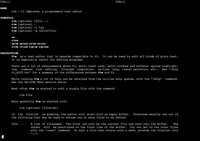
Man-komennolla saat esille ohjelman ohjeita sisältävän manuaalisivun.
Man-sivut
Man-sivut on jaettu kahdeksaan eri kategoriaan, jotka ovat seuraavat:
- Yleiset komennot
- Järjestelmäkutsut
- C-kirjaston funktiot
- Erikoistiedostot (yleensä /dev-hakemiston laitetiedostoja)
- Tiedostomuodot
- Pelit
- Sekalaista
- Järjestelmänhallinnan komennot ja demonit eli taustaprosessit
Man-sivut ovat järjestelmän käyttöohjeita, ja lähes jokainen ohjelma sisältää oman man-sivunsa. Sivujen selailu onnistuu komennolla man ohjelman_nimi. Myös monien ohjelmointikielien funktioille on omat man-sivunsa (esim. man printf). Tämä komento siis näyttää man-sivun halutusta aiheesta. Man-komento ei suinkaan ole ainoa millä man-sivuja voidaan selata, on olemassa myös mm. apropos ja whatis -työkalut, jotka on suunnattu lähinnä man-sivujen etsimiseen.
Man-sivut ovat hyvin loogisia rakenteeltaan, yleensä ne sisältävät järjestyksessään seuraavat osiot: ohjelman nimi (name), mahdolliset valitsimet (synopsis), ohjelman kuvaus (description), ohjelman asetukset (options), ohjelman tiedostot (files), ja katso myös (see also), tiedot virheraportointia varten (bugs) ja tiedot tekijöistä (author). Nämä voivat myös esiintyä eri nimillä, osa niistä voi puuttua tai niitä voi olla enemmän. Mutta nämä ovat man-sivujen standardiosiot. Voit tulkita niitä seuraavasti:
- Name on ohjelman nimi sekä lyhyt kuvaus ohjelmasta, siihen ei ole sen kummallisempaa lisättävää.
- Synopsis kertoo, mitä valitsimia voidaan lisätä komennon perään ja pääasiallisesti sen, kuinka niitä käytetään. Synopsis-osiossa on erikoismerkintöjä, joilla on oma tarkoituksensa optioiden selittämisessä. Esimerkiksi komento man man näyttää jotakuinkin seuraavaa:
man [-c|-w|-tZ] [-H[browser]] ...
Lihavoitu osa tekstistä kertoo meille, että se tulee kirjoittaa juuri tuolla tavalla – pienillä ja isoilla kirjaimilla on väliä. Alleviivattu teksti taas tulee korvata vihjeen mukaisella argumentilla. Tässä tapauksessa argumentti on browser (selain), joka voidaan korvata esimerkiksi Konquerorilla. |-merkit taas kertovat, ettei näitä samojen sulkujen sisässä olevia argumentteja voi käyttää yhtäaikaisesti.
- Description on pidennetty kuvaus ohjelmasta ja lyhyt kertomus sen toiminnasta ja erikoispiirteistä.
- Options kertoo tarkasti jokaisen erillisen valitsimen toiminnan sekä selittää, kuinka ja missä tilanteessa niitä tulisi käyttää.
- Files näyttää komentoon liittyvien tärkeiden tiedostojen (esimerkiksi asetustiedostot) sijainnit hakemistopuussa.
- See Also näyttää muut man-sivut, joista voi olla hyötyä komennon kanssa ja sellaiset man-sivut, joihin on man-sivulla viitattu.
- Bugs ei suinkaan kerro mitä virheitä ohjelmassa on, vaan osoitteen johon virheraportteja voidaan lähettää.
- Authors kertoo ohjelman tekijät ja mahdollisesti valmistumisajankohdan
Nyt osaamme siis tulkita man-sivuilta löytyviä tietoja. Seuraavaksi siirrymmekin sitten edistyksellisempiin ominaisuuksiin kuten sivujen hakemiseen.
Käyttö
man zsh
Avaa zsh-komentotulkin man-sivun.
Joskus eri kategorioissa saattaa olla samannimisiä komentoja. Tällöin man-komennolla on kerrottava halutun kategorian numero. Esimerkiksi komento
man 1 echo
avaa eri man -sivun kuin komento
man 3 echo
Pelkkä komento
man echo
avaa sivun echo(1), koska tämä on yleisemmin käytetty komento. Sen onko samalla nimellä useita eri man-sivuja saa selville whatis-komennolla.
Man-sivua ei välttämättä aina löydy sille komennolle tai ainakaan sillä nimellä, mitä etsitään. Ei paniikkia, man-sivut sisältävät loistavat hakuominaisuudet - tai oikeastaan bash-komentokehote ja man-ohjelma sisältävät, sillä bashin tuntemuksella voi parantaa hakuominaisuuksia huomattavasti. Man-sivujen hakeminen tapahtuu komennolla man -k haettava_sana. Se kutsuu komentoa apropos, joten voit myös käyttää muotoa apropos haettava_sana ja saat saman tuloksen. Otetaan esimerkki komennon bzip2 man-sivun hakemisesta:
man -k bzip2
Suorittaa haun järjestelmän man-sivujen otsaketiedoista, tässä tapauksessa kaikista joihin sisältyy merkkijono bzip2. Komennon tuloste näyttää tältä: (vain osa tulosteesta)
bunzip2 [bzip2] (1) - a block-sorting file compressor, v1.0.2 bzcat [bzip2] (1) - decompresses files to stdout bzcmp [bzdiff] (1) - compare bzip2 compressed files bzdiff (1) - compare bzip2 compressed files
Rivien muotoilu on seuraava: Ohjelman nimi (kategorian numero) - kuvaus.
Aproposin ja man -k:n haku perustuu whatisin tietokantaan.
Joskus samalla ohjelmalla on useampia man-sivuja eri kategorioissa. Kokeillaan esimerkiksi avata komennon foo man-sivu (tällaista ei siis ole oikeasti):
man foo foo(3) – Foo-funktio foo(1) – Foo-komento
Jolloin foo-komennon man-sivun näkisimme komennolla
man 1 foo